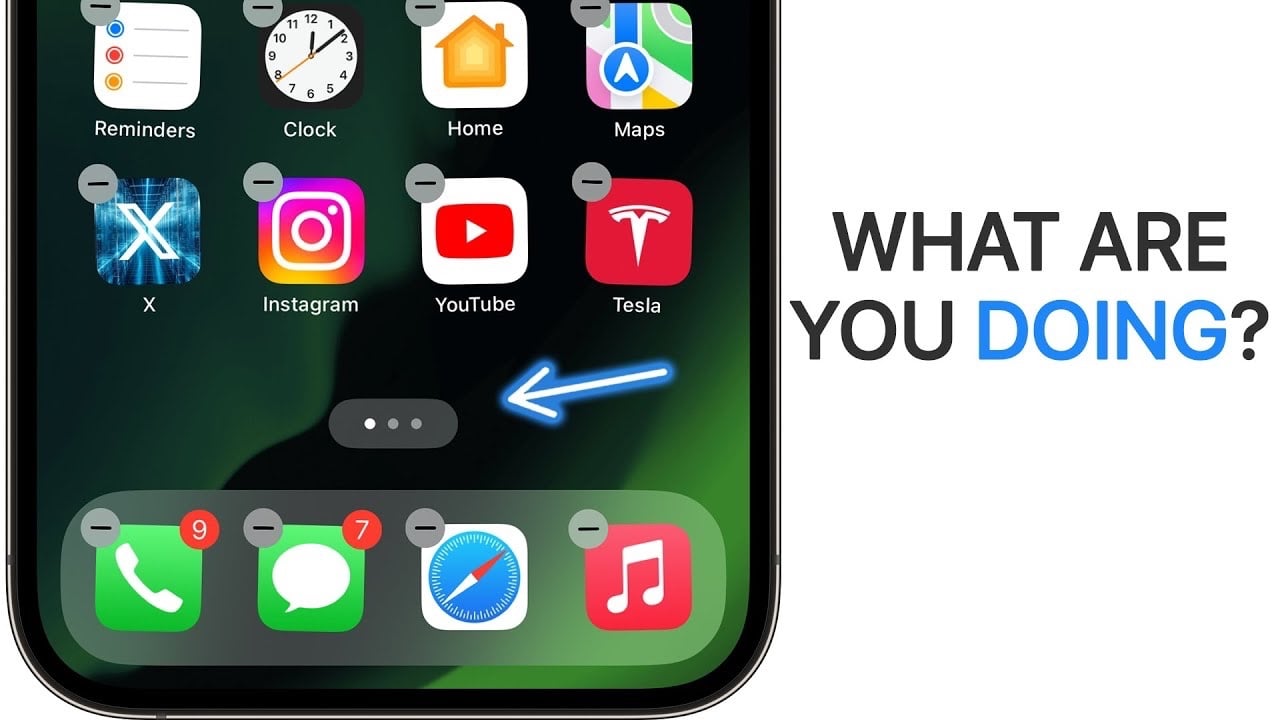
如果您希望簡化 iPhone 使用並提高工作效率,那麼您並不孤單。許多用戶陷入陷阱,阻礙他們體驗這款強大的裝置。但是,透過稍微改變您使用 iPhone 的方式,您可以顯著改進其功能。 Brandon Butch 最近的一段影片展示了我們許多人在使用 iPhone 時犯下的一系列錯誤。讓我們看看使用 iPhone 時最常見的一些錯誤以及如何避免這些錯誤。
在 YouTube 上觀看此影片。
1. 忽略 Spotlight 搜尋 許多 iPhone 用戶仍手動導航應用程式來完成可以使用 Spotlight 搜尋快速完成的任務。您是否知道 Spotlight 可以執行貨幣換算、獲取體育比分,甚至解決數學問題?無需打開多個應用程序,只需從主螢幕中間向下拉並開始輸入即可。
2. 不要使用 Safari 的朗讀功能 Safari 提供了「收聽頁面」功能,可讓您朗讀文章,將任何文字轉換為語音格式。此功能對於在旅途中或多工時使用內容特別有用。在 Safari 設定中啟用此功能,並在查看文章時點擊網址列中的 AA 圖示。
3. 堅持使用預設的電子郵件簽名 標準的「從我的 iPhone 發送」簽名可能無法體現您希望在電子郵件中傳達的專業精神。前往郵件設定來個性化您的電子郵件簽名;這個小小的改變可以對您的溝通接收方式產生很大的影響。
4. 逐一選擇項目批量選擇可以節省時間,您會很樂意學習。在「郵件」和「便箋」等應用程式中,您可以使用兩根手指點擊並拖曳多個項目。此方法比單獨選擇每個元素要快得多。
5. 依賴照片風格 雖然 iPhone 的內建照片風格看起來很方便,但它們並不總是能提供最佳效果。若要改善您的照片,請嘗試手動調整或從第三方應用程式下載專業預設,這些預設可提供更多控制和卓越效果。
6. 用打字代替聽寫 聽寫可以顯著加快訊息和筆記的書寫速度,尤其是長文本。透過點擊鍵盤上的麥克風圖示啟動聽寫並開始說話。聽寫非常準確,並且隨著它學習您的聲音而得到改善。
7. 忽略管理 Safari 標籤 在 Safari 中開啟太多分頁可能會導致效能下降和混亂。養成關閉不再需要的標籤的習慣。您也可以使用選項卡管理員來有效地組織和尋找選項卡。
8.允許自由重置通知 通知可能會讓人分心。前往“設定”>“通知”,自訂哪些應用程式可以向您發送通知。您可以在那裡選擇您的偏好並儘量減少干擾。
9. 雜亂的主螢幕 透過將最常用的應用程式放在主螢幕上來組織您的應用程式。不常用的應用程式可以移至應用程式庫。考慮添加 Siri 建議小部件以獲得個性化的應用程式推薦。
10. 訂閱管理 訂閱可以快速增加且不被注意。定期在 iPhone 設定中檢查您的訂閱,以確保您只為自己真正使用和需要的內容付費。
11. 濫用專注模式 許多使用者不知道專注模式的功能,它比基本的請勿打擾模式更通用。這些設定可讓您根據您正在執行的操作自訂裝置處理呼叫和通知的方式。
12. 應用程式切換無效 不要使用應用程式切換器,而是嘗試在底部導覽列上滑動以在應用程式之間快速切換。此手勢可實現更平滑、更快的過渡,從而提高您的效率。
13. 忽略 Siri 的功能 Siri 不只是一個語音助理;它還是一個語音助理。它是一個強大的自動化和效率工具。無論是設定提醒還是建立自訂快捷方式,Siri 都可以幫助您簡化日常任務。不要忘記探索 Siri 提供的一切。
透過修正這些常見錯誤,您可以改善 iPhone 體驗並享受更有效率、更個人化的裝置帶來的好處。請記住,我們的目標是讓科技為您服務,而不是對您不利。
來源與圖片來源:布蘭登‧布奇



